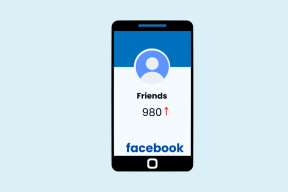Come aggiungere nuovi contatti a WhatsApp utilizzando WhatsApp Web
Varie / / November 29, 2021
Qualche anno fa, WhatsApp ha lanciato il supporto per WhatsApp Web che ti consente di aprirlo nel browser di tua scelta sul computer. Ciò consente di risparmiare molto tempo e fatica, soprattutto per le persone come me che trascorrono molto tempo seduti e lavorando sui propri desktop.

Trovo scomodo prendere in mano il telefono ogni tanto per rispondere ai messaggi su WhatsApp. WhatsApp Web risolve questo problema in modo efficace. Tutto ciò che chiede è di scansiona un codice QR dall'app mobile di WhatsApp.
Di recente, qualcuno che non posso nominare mi ha aggiunto al gruppo WhatsApp della mia famiglia. È lì che ho scoperto i cugini che non avevo mai incontrato o che non sapevo nemmeno esistessero! Volevo salvare i loro numeri ma non potevo perché mancava la funzionalità. Mi ha fatto capire quanto sia limitato WhatsApp Web.
Quindi ho trovato una soluzione alternativa che consente di aggiungere contatti utilizzando WhatsApp Web e devi configurarlo solo una volta.
Cominciamo.
1. InTouchApp
InTouchApp è un'app per la gestione dei contatti disponibile per Android e iOS. Il processo su entrambe le piattaforme rimane lo stesso, tuttavia, utilizzerò il mio telefono Android per questa guida.
Vai su Play Store e installa l'app utilizzando il link sottostante.
Scarica InTouchApp Android
Una volta fatto, apri l'app e registrati per un nuovo account. Questo è richiesto dall'app per sincronizzare i contatti. Dovrai inserire il tuo ID e-mail, il numero collegato al tuo WhatsApp e il tuo nome per completare la registrazione.
Dopo aver creato il tuo account, fai clic sull'immagine del tuo profilo nella parte superiore (al centro) dell'app per accedere alla pagina del tuo profilo, quindi fai clic su Impostazioni (icona a forma di ingranaggio) lì.


In Account, fai clic sull'opzione Seleziona account da sincronizzare e assicurati che il tuo ID Gmail sia impostato per la sincronizzazione. Ciò è necessario affinché i dati possano essere sincronizzati con il tuo telefono Android una volta salvato il contatto tramite WhatsApp Web.


L'app può essere scaricata e utilizzata gratuitamente, ma offre acquisti in-app (non sono necessari per questo trucco, però).
Devi seguire un processo simile su iPhone. Per questo, scarica l'app dal link sottostante. Assicurati di abilitare le autorizzazioni necessarie dall'app Impostazioni affinché i dati si sincronizzino con InTouchApp.
Scarica InTouchApp iOS
Il tuo smartphone è tutto stirato e vestito. Passiamo ora a Chrome sul desktop.
2. Responsabile principale di WhatsApp
Apri Google Chrome e installa l'estensione WhatsApp Lead Manager utilizzando il link sottostante. Come suggerisce il nome, questo ti aiuterà a gestire i tuoi lead, contatti e salvarli nel cloud.
L'estensione WhatsApp Lead Manager proviene dagli stessi ragazzi che hanno creato InTouchApp.

Una volta installata l'estensione, apparirà una nuova icona sulla barra di stato con il resto delle estensioni. Questo è tutto. Sei a posto.
Visita la pagina dell'estensione Chrome di InTouchApp
Aggiornare: InTouchApp è ora disponibile sul Chrome Web Store. Quando questa recensione è stata originariamente pubblicata, abbiamo dovuto scaricarla direttamente dal loro sito ufficiale. Da allora hanno anche rilasciato un addon per Firefox.
Procediamo a vedere come è possibile salvare un contatto utilizzando WhatsApp Web.
3. Salva i contatti su WhatsApp utilizzando WhatsApp Web
Apri WhatsApp Web in una nuova scheda o finestra in Chrome. Vedrai un codice QR. Per scansionare questo codice e collegarlo a WhatsApp sul tuo telefonino, apri l'app WhatsApp sul tuo smartphone. Quindi fai clic sul menu a tre punti e seleziona WhatsApp Web. Se stai utilizzando un iPhone, seleziona Impostazioni nella parte inferiore dello schermo, quindi seleziona WhatsApp Web.


Una volta che WhatsApp sul telefono ha scansionato correttamente il codice mostrato sulla pagina Web di WhatsApp, sarai registrato. Quindi puoi vedere i tuoi contatti e le chat nel browser.
Supponiamo che tu abbia ricevuto un nuovo messaggio da un numero sconosciuto. Probabilmente un nuovo cliente o una richiesta di vendita? Un appuntamento su Tinder?

Fare clic sull'estensione InTouchApp che abbiamo installato nel secondo passaggio precedente. Dovrai accedere la prima volta. Puoi utilizzare il tuo ID e-mail, numero di cellulare o ID account che puoi trovare nella pagina del tuo profilo nell'app per accedere.

Fai di nuovo clic sull'estensione quando sei su WhatsApp Web e vedrai l'opzione Salva contatto. Inserisci i dati della persona e non dimenticare di salvarla. La sincronizzazione di questi dettagli potrebbe richiedere alcuni minuti qui. Quindi il nome del contatto potrebbe apparire dopo un po', ma sicuramente lo farà.

Il nuovo contatto dovrebbe apparire nell'app WhatsApp e nell'app Contatti sul telefono. Vedrai anche il nome del contatto apparire nel browser Web di WhatsApp in un paio di minuti dopo il completamento della sincronizzazione. Pulito, vero?

Quello che mi piace di InTouchApp è che ti consente di aggiungere altri dettagli come il titolo di lavoro o l'azienda. Puoi anche utilizzare la sua sezione delle note per memorizzare informazioni rilevanti come il prezzo quotato, le domande poste e così via.
Visita WhatsApp Web
Cosa succede sul Web?
Ricevere messaggi WhatsApp da numeri sconosciuti non è una novità. La prossima volta che riceverai un messaggio da una persona non presente nell'elenco dei contatti, potrai salvare facilmente i dettagli.
Non vuoi perdere un'occasione solo perché eri troppo pigro per alzare il telefono o troppo impegnato a lavorare al computer. Si spera che questa guida ti aiuti a risparmiare tempo e anche da potenziale imbarazzo.
Anche se puoi continuare a goderti WhatsApp Web, assicurati di seguire il linee guida di base per proteggere il tuo WhatsApp.
Prossimo: alla ricerca di nuovi suggerimenti e trucchi WhatsApp per il 2018? Sono state implementate molte nuove funzionalità e le abbiamo trattate tutte. Controlla la guida qui sotto.